Samsung Galaxy S III Mini User Manual [es]
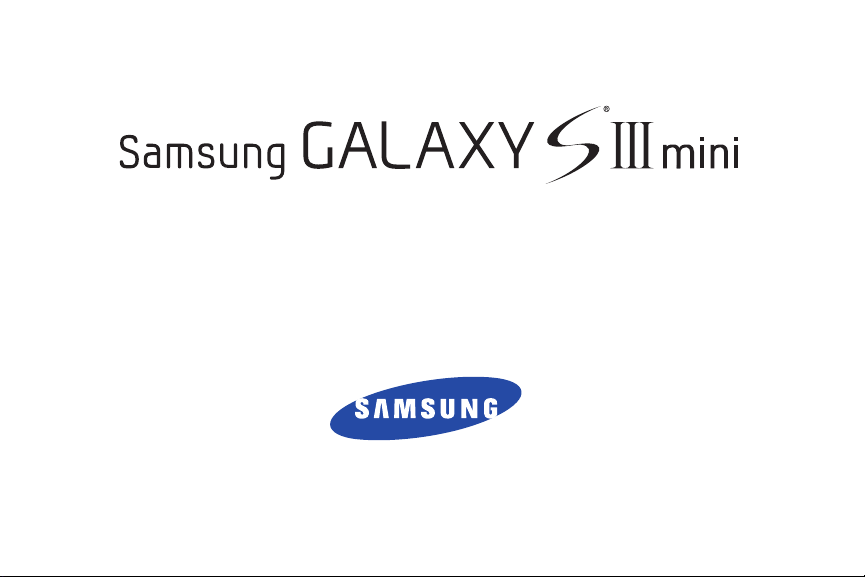
4G LTE SMARTPHONE
Manual del usuario
Por favor lea este manual antes de usar el teléfono
y consérvelo para consultarlo en el futuro.
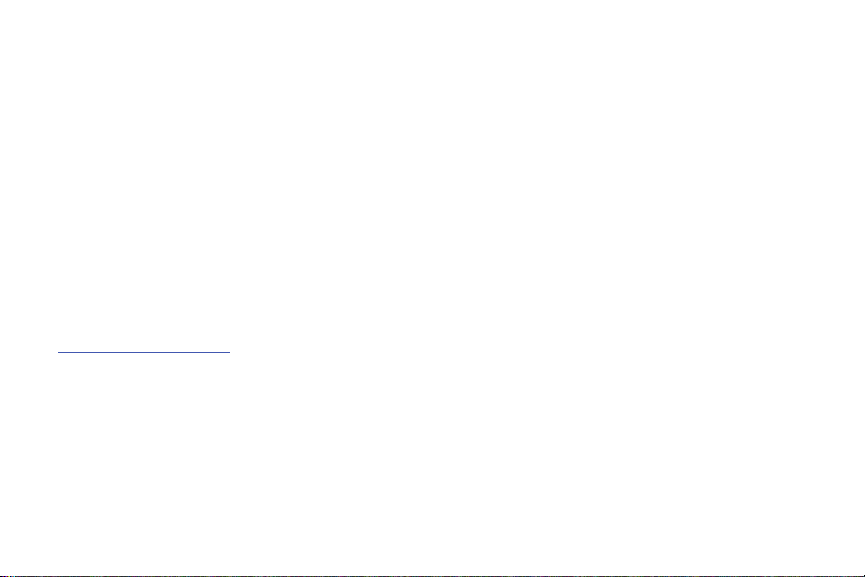
Propiedad intelectual
Toda la propiedad intelectual, según se describe a continuación, ya sea propiedad de Samsung o que de otra forma pertenezca a
Samsung o a sus proveedores respectivos, que esté relacionada con el teléfono SAMSUNG, incluyendo, pero no limitada a los
accesorios, las piezas o el software relacionados con el mismo (el "Sistema del teléfono"), es propiedad de Samsung y está protegida
bajo las leyes federales, estatales y las disposiciones de tratados internacionales. La propiedad intelectual incluye, entre otros, las
invenciones (que puedan o no patentarse), las patentes, los secretos comerciales, derechos de autor, software, los programas de
cómputo y la documentación conexa y demás obras de autoría. Queda prohibido infringir o contravenir de cualquier otra forma los
derechos obtenidos en virtud de la propiedad intelectual. Además, usted se compromete a no modificar, preparar obras derivadas,
realizar la ingeniería inversa, descompilar, desensamblar, ni de otra forma tratar de crear código fuente a partir del software (ni tampoco
intentar lo antes indicado). A usted no se le transfiere ni derecho ni título alguno de propiedad sobre la propiedad intelectual. SAMSUNG
y sus proveedores retienen todos los derechos aplicables a la Propiedad intelectual.
Software de código abierto
Algunos componentes de software de este producto incorporan código fuente cubierto bajo las licencias GNU GPL (licencia pública
general), GNU LGPL (licencia pública general menor), OpenSSL y BSD, así como otras licencias de código abierto. Para obtener el código
fuente cubierto bajo las licencias de código abierto, visite:
http://opensource.samsung.com
.
Descargo de responsabilidad de las garantías; exclusión de responsabilidad
EXCEPTO SEGÚN SE ESTABLECE EN LA GARANTÍA EXPLÍCITA QUE APARECE EN LA PÁGINA DE GARANTÍA INCLUIDA CON EL PRODUCTO,
EL COMPRADOR ADQUIERE EL PRODUCTO "TAL CUAL" Y SAMSUNG NO OFRECE GARANTÍA EXPLÍCITA NI IMPLÍCITA DE
ABSOLUTAMENTE NINGÚN TIPO CON RESPECTO AL PRODUCTO, INCLUYENDO, PERO NO LIMITADA A LA DE CONDICIONES APTAS PARA
LA VENTA O LA DE QUE EL PRODUCTO SE ADAPTA A LOS FINES O USOS ESPECÍFICOS PARA LOS QUE SE ADQUIRIÓ; EL DISEÑO, LA
CONDICIÓN O CALIDAD DEL PRODUCTO; EL DESEMPEÑO DEL PRODUCTO; LA MANO DE OBRA DEL PRODUCTO O DE LOS
COMPONENTES CONTENIDOS EN EL MISMO; NI LA DE CUMPLIMIENTO CON LOS REQUISITOS DE LEY, NORMA, ESPECIFICACIÓN O
CONTRATO ALGUNO RELACIONADOS CON EL PRODUCTO. NADA DE LO CONTENIDO EN EL MANUAL DE INSTRUCCIONES DEBERÁ
SM-G730A_UM_Spanish_UCUAMH3_WC_081213_F4
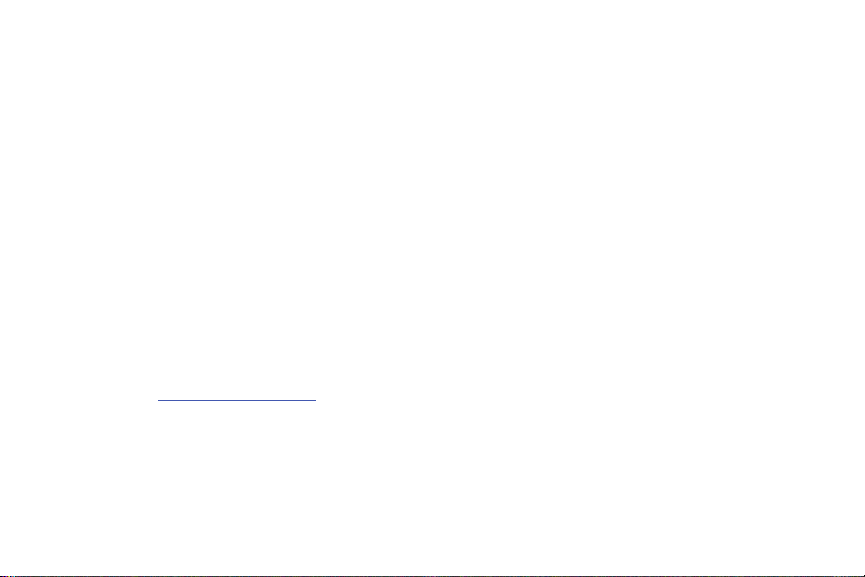
INTERPRETARSE COMO QUE SE OTORGA UNA GARANTÍA EXPLÍCITA O IMPLÍCITA DE ABSOLUTAMENTE NINGÚN TIPO CON RESPECTO AL
PRODUCTO. ADEMÁS, SAMSUNG NO SE HACE RESPONSABLE POR NINGÚN DAÑO DE NINGÚN TIPO QUE RESULTE DE LA COMPRA O EL
USO DEL PRODUCTO O QUE SURJA DEL INCUMPLIMIENTO DE LA GARANTÍA EXPLÍCITA, INCLUIDOS LOS DAÑOS INCIDENTALES,
ESPECIALES O RESULTANTES NI POR LA PÉRDIDA DE GANANCIAS O BENEFICIOS ESPERADOS.
Modificación de software
SAMSUNG NO SE HACE RESPONSABLE POR PROBLEMAS DE DESEMPEÑO O INCOMPATIBILIDADES QUE RESULTEN DE
MODIFICACIONES QUE HAGA USTED EN LA CONFIGURACIÓN DEL REGISTRO O EN EL SOFTWARE DEL SISTEMA OPERATIVO.
EL USO DE SOFTWARE PERSONALIZADO DEL SISTEMA OPERATIVO PUEDE CAUSAR QUE EL DISPOSITIVO Y LAS APLICACIONES NO
FUNCIONEN CORRECTAMENTE. ES POSIBLE QUE SU PROVEEDOR NO PERMITA A LOS USUARIOS DESCARGAR CIERTO SOFTWARE,
COMO EL SISTEMA OPERATIVO PERSONALIZADO.
SAFE™ (Samsung Approved For Enterprise)
SAFE™: La marca SAFE™ ("Samsung for Enterprise", Samsung para empresas) aparece en los dispositivos Samsung que han sido
probados utilizando los propios criterios internos de Samsung para la interoperabilidad con ciertas soluciones de terceros relacionadas
con la seguridad para MDM y VPN. Las pruebas incluyen pruebas de campo de las conexiones de red local y las estructuras de menús,
en las que se prueba la funcionalidad de las soluciones en conjunto con el dispositivo Samsung. Durante las pruebas, las soluciones de
seguridad se evalúan en el dispositivo para ver si funcionan con éste de la manera descrita por los terceros proveedores de las mismas.
Las pruebas, por ejemplo, incluyen pruebas de campo de las conexiones de red local y las estructuras de menús, en las que se prueba
la funcionalidad de las soluciones en conjunto con el dispositivo Samsung. Para obtener información sobre el programa SAFE™ de
Samsung, consulte www.samsung.com/us/safe
Renuncia de garantías: EXCEPTO COMO DE OTRA MANERA SE PROVEE EN SU LICENCIA Y GARANTÍA ESTÁNDAR DEL USUARIO FINAL,
EN LA MEDIDA MÁXIMA PERMITIDA POR LA LEY, SAMSUNG ELECTRONICS CO., LTD., SAMSUNG TELECOMMUNICATIONS AMERICA, LLC
Y SUS EMPRESAS AFILIADAS (SE LES DENOMINA COLECTIVAMENTE "ENTIDADES SAMSUNG" EN EL PRESENTE DOCUMENTO)
RENUNCIA EXPLÍCITAMENTE A TODAS LAS GARANTÍAS, YA SEAN EXPLÍCITAS O IMPLÍCITAS, INCLUIDA CUALQUIER GARANTÍA DE
COMERCIABILIDAD, DE IDONEIDAD PARA LOS FINES PARA LOS SE ADQUIRIÓ, DE INTEROPERABILIDAD O DE NO TRANSGRESIÓN, CON
RESPECTO A LA PROTECCIÓN DE SEGURIDAD DE LA TECNOLOGÍA DE LA INFORMACIÓN, ASÍ COMO A DISPOSITIVOS SAFE™ Y
.
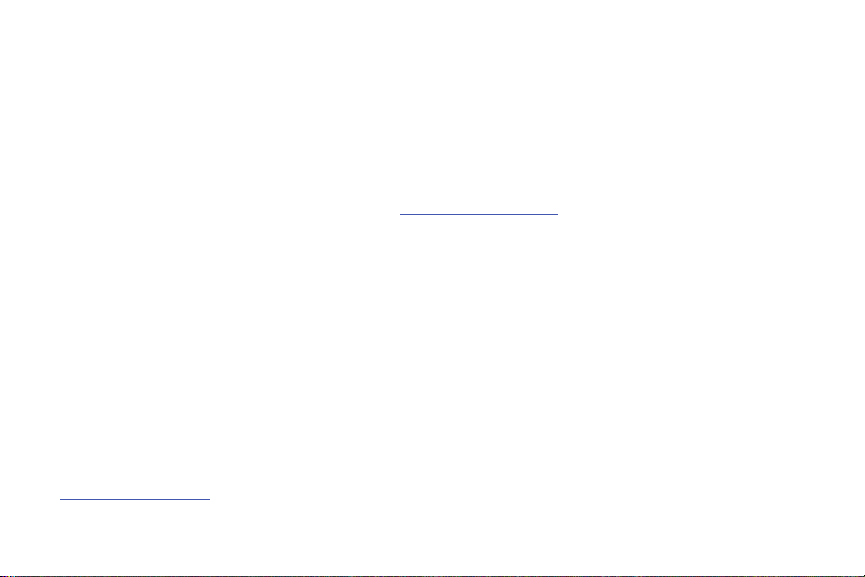
APLICACIONES PROBADAS CON DISPOSITIVOS SAFE™. EN NINGÚN CASO SERÁN LAS ENTIDADES SAMSUNG RESPONSABLES POR
DAÑOS DIRECTOS, INDIRECTOS, INCIDENTALES, PUNITIVOS O RESULTANTES DE ABSOLUTAMENTE NINGÚN TIPO CON RESPECTO A LA
PROTECCIÓN DE SEGURIDAD DE LA TECNOLOGÍA DE LA INFORMACIÓN, ASÍ COMO A DISPOSITIVOS SAFE™ Y APLICACIONES
PROBADAS CON DISPOSITIVOS SAFE™. Además, la protección de seguridad de la tecnología de la información se verá afectada por
características o funcionalidad asociadas con, entre otras cosas, la plataforma de correo electrónico, la administración de datos
maestros y las soluciones de red privada virtual seleccionadas por el proveedor de software, el proveedor de la solución o el usuario. La
selección de un sistema de correo electrónico, administración de datos maestros y solución de red privada virtual queda a la entera
discreción del proveedor de software, proveedor de la solución o el usuario, y cualquier efecto asociado sobre la protección de seguridad
de la tecnología de la información es responsabilidad exclusiva del proveedor de software, proveedor de la solución o el usuario. Para
ver la declaración completa de la garantía limitada, consulte www.samsung.com/us/safe
venden teléfonos inteligentes Samsung y dispositivos Galaxy Tab™. [101212]
, disponible en la web y en locales donde se
Samsung Telecommunications America (STA), LLC
Oficina central:
1301 E. Lookout Drive
Richardson, TX 75082
Centro de atención al cliente:
1000 Klein Rd.
Plano, TX 75074
Tel. sin costo: 1.888.987.HELP (4357)
Dirección de Internet:
http://www.samsung.com

2013 Samsung Telecommunications America, LLC. Samsung es una marca comercial registrada de Samsung Electronics Co.,
.
Ltd
¿Tiene alguna pregunta sobre su teléfono móvil Samsung?
Para obtener información y asistencia las 24 horas del día, ofrecemos un nuevo sistema de preguntas frecuentes y ARS (Sistema de
Respuestas Automáticas) en:
http://www.samsung.com/us/support.
Nuance®, VSuite™, T9® Text Input y el logotipo de Nuance son marcas comerciales o marcas comerciales registradas de Nuance
Communications, Inc. o sus afiliados en los Estados Unidos y/u otros países.
La palabra marca Bluetooth
®
, su logotipo (el "diseño de la B" estilizada) y la marca comercial combinada (la palabra marca Bluetooth y
el "diseño de la B" estilizada) son marcas comerciales registradas y propiedad exclusiva de Bluetooth SIG.
microSD™ y el logotipo de microSD son marcas comerciales registradas de SD Card Association.
®
Openwave
es una marca comercial registrada de Openwave, Inc.
LTE es una marca comercial registrada de ETSI.
y son marcas comerciales de SRS Labs, Inc. Las tecnologías CS Headphone y WOW HD están incorporadas bajo la
licencia de SRS Labs, Inc.
Google, el logotipo de Google, Android, el logotipo de Android, Google Play, Gmail, Google Mail, Google Maps, Google Music, Hangouts,
Picasa, YouTube y otras marcas son marcas registradas de Google Inc.
Wi-Fi es una marca comercial registrada de Wireless Fidelity Alliance, Inc.
Swype y el logotipo de Swype son marcas comerciales de Swype, Inc.
©
2010 Swype, Inc. Todos los derechos reservados.
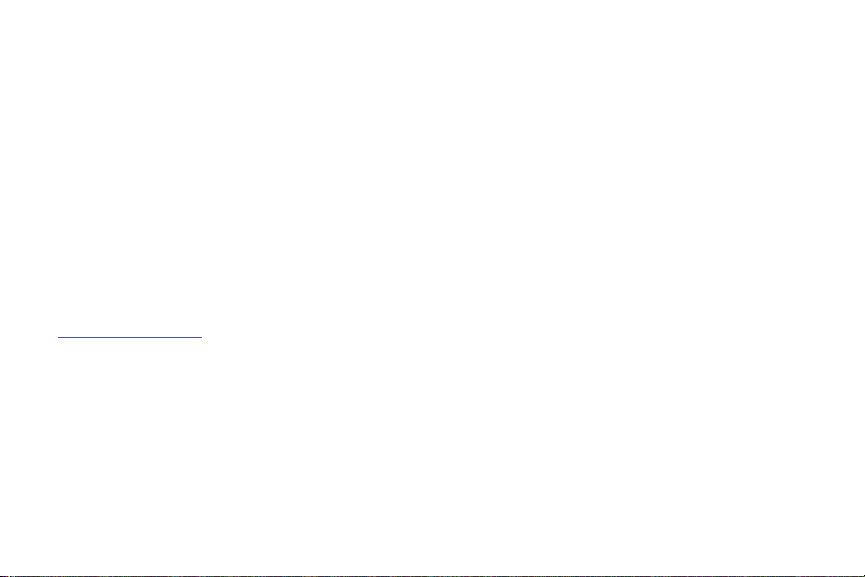
Los dispositivos comprados para usarse en el sistema de AT&T están diseñados para su uso exclusivamente en el sistema de AT&T.
Usted acepta no hacer modificaciones al equipo o a la programación con objeto de habilitar el equipo para que funcione en ningún otro
sistema. Se requiere un plan de voz en todos los dispositivos compatibles con voz, a menos que se indique lo contrario en los términos
que rigen su acuerdo. Es posible que algunos dispositivos o planes requieran que se suscriba a un plan de datos.
Su teléfono está diseñado para facilitarle el acceso a una amplia variedad de contenido. Para su protección, AT&T quiere que tenga en
cuenta que algunas aplicaciones que habilite podrían compartir la ubicación de su teléfono. Para aplicaciones disponibles a través de
AT&T, AT&T ofrece controles de privacidad que le permiten decidir cómo una aplicación puede usar la ubicación de su teléfono y de
otros teléfonos en su cuenta. Sin embargo, las herramientas de privacidad de AT&T no se aplican a aplicaciones de terceros
proveedores. Revise los términos y condiciones, así como la política de privacidad asociada para cada servicio basado en la ubicación
con objeto de aprender cómo se usará y se protegerá la información basada en la ubicación.
Además, su teléfono de AT&T podría usarse para acceder a Internet y descargar y/o comprar artículos, aplicaciones y servicios desde
AT&T o terceros proveedores. AT&T proporciona herramientas para que pueda controlar el acceso a Internet y a cierto contenido en
Internet. Es posible que estos controles no estén disponibles para ciertos dispositivos que evitan los controles de AT&T.
Con objeto de proporcionar asistencia al cliente y mejorar sus servicios, AT&T podría recolectar ciertos tipos de información de su
dispositivo cuando usted use los servicios de AT&T. Para obtener más información acerca de la política de privacidad de AT&T, visite
http://www.att.com/privacy
.
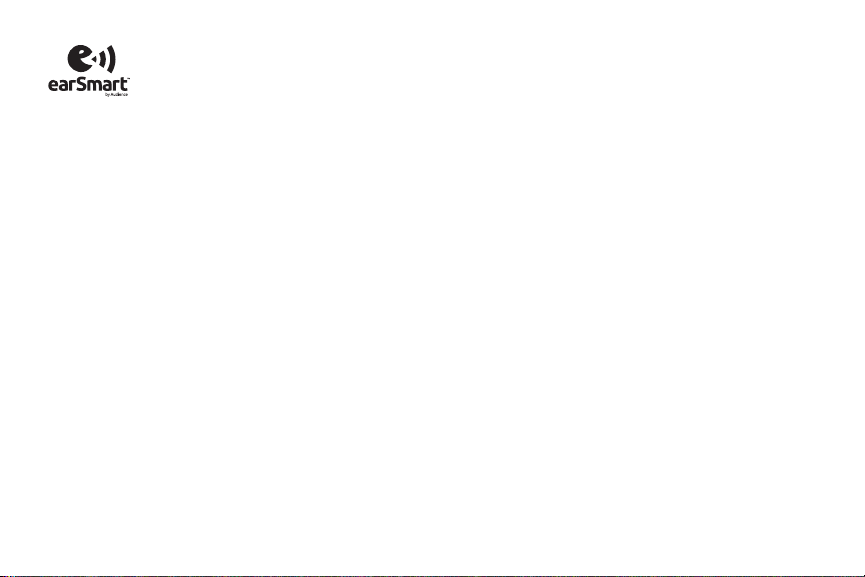
Su teléfono incluye earSmart™, un inteligente procesador de voz que produce una calidad de voz clara, permitiéndole así
heard
™ (escuchar y que lo escuchen) en casi todos los entornos. La tecnología earSmart usa la ciencia de la audición humana para
distinguir sonidos, identificar su voz y eliminar ruidos circundantes, con el fin de lograr conversaciones claras casi en todo lugar.
¿Cómo funciona?
•
El procesador de voz earSmart en el teléfono captura su voz y todos los sonidos a su alrededor.
•
Con funcionamiento como el oído humano, este procesa y distingue estos sonidos, delimita la conversación de su voz y elimina ruido de fondo
-en ambos lados de la llamada.
•
Además, automáticamente ecualiza y ajusta el volumen de voz para que pueda escuchar y hablar de forma natural, incluso en los lugares más
ruidosos.
•
Con la tecnología earSmart, puede hablar donde quiera y tener conversaciones claras para llamadas móviles, charlas por video e incluso
llamadas en altavoz sin tener que preocuparse por el ruido de los alrededores.
hear and be
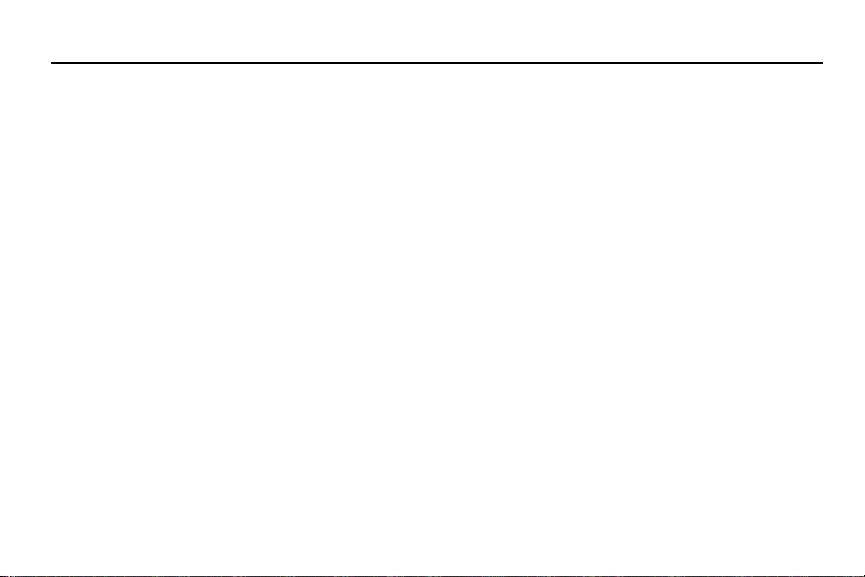
Contenido
Sección 1: Para comenzar .............................6
Configuración del teléfono . . . . . . . . . . . . . . . . . . . . 6
Carga de la batería . . . . . . . . . . . . . . . . . . . . . . . . . . 9
Encendido o apagado del teléfono . . . . . . . . . . . . . 11
Bloqueo y desbloqueo de la pantalla táctil . . . . . . .11
Configuración del teléfono . . . . . . . . . . . . . . . . . . . 12
Creación de una cuenta de Samsung . . . . . . . . . . .12
Creación de una nueva cuenta de Google . . . . . . . . 12
Recuperación de la contraseña de
su cuenta de Google . . . . . . . . . . . . . . . . . . . . . .13
Configuración del buzón de voz . . . . . . . . . . . . . . . 13
Sección 2: Explicación del teléfono ............. 14
Características del teléfono . . . . . . . . . . . . . . . . . .14
Vista delantera del teléfono . . . . . . . . . . . . . . . . . . 15
Vistas laterales del teléfono . . . . . . . . . . . . . . . . . .16
Vista posterior del teléfono . . . . . . . . . . . . . . . . . . . 17
Diseño de la pantalla . . . . . . . . . . . . . . . . . . . . . . . 18
Uso de movimientos y gestos . . . . . . . . . . . . . . . . . 22
Navegación por los menús . . . . . . . . . . . . . . . . . . .23
Personalización de la pantalla de inicio . . . . . . . . .24
Barra de notificaciones . . . . . . . . . . . . . . . . . . . . . 29
1
Tarjeta de memoria . . . . . . . . . . . . . . . . . . . . . . . .31
Introducción de texto . . . . . . . . . . . . . . . . . . . . . . .32
Sección 3: Funciones de llamada ................37
Visualización de su número de teléfono . . . . . . . . .37
Realización de una llamada . . . . . . . . . . . . . . . . . .37
Realización de llamadas de emergencia . . . . . . . . .38
Realización de una llamada utilizando
marcación rápida . . . . . . . . . . . . . . . . . . . . . . . .39
Realización de una llamada desde
la agenda telefónica . . . . . . . . . . . . . . . . . . . . . .39
Contestación de una llamada . . . . . . . . . . . . . . . . .40
Opciones de marcación . . . . . . . . . . . . . . . . . . . . .40
Registro de llamadas . . . . . . . . . . . . . . . . . . . . . . .40
Duración de llamadas . . . . . . . . . . . . . . . . . . . . . . .43
Opciones durante una llamada . . . . . . . . . . . . . . . .43
Configuración de llamadas . . . . . . . . . . . . . . . . . . .48
Sección 4: Contactos
y su agenda telefónica ..............................49
Activación de la agenda telefónica de AT&T . . . . . .49
Adición de un nuevo contacto . . . . . . . . . . . . . . . . .50
Edición de un contacto existente . . . . . . . . . . . . . .52
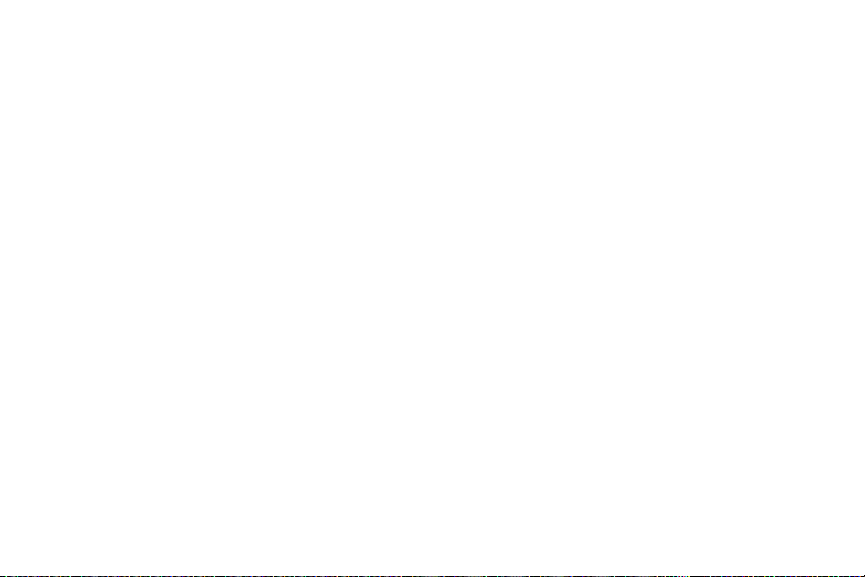
Uso de los contactos . . . . . . . . . . . . . . . . . . . . . . . 52
Vinculación de contactos . . . . . . . . . . . . . . . . . . . 53
Sincronización de cuentas . . . . . . . . . . . . . . . . . . 54
Opciones de la agenda telefónica . . . . . . . . . . . . . 55
Grupos . . . . . . . . . . . . . . . . . . . . . . . . . . . . . . . . . 57
Favoritos de la agenda telefónica . . . . . . . . . . . . . 58
Administración de los contactos en
la agenda telefónica . . . . . . . . . . . . . . . . . . . . . 59
Sección 5: Multimedia ..................................61
Música . . . . . . . . . . . . . . . . . . . . . . . . . . . . . . . . . 61
Uso de listas de reproducción . . . . . . . . . . . . . . . . 63
Google Play Music . . . . . . . . . . . . . . . . . . . . . . . . 64
Mobile TV . . . . . . . . . . . . . . . . . . . . . . . . . . . . . . . 65
Video . . . . . . . . . . . . . . . . . . . . . . . . . . . . . . . . . . 65
Play Movies . . . . . . . . . . . . . . . . . . . . . . . . . . . . . 66
Galería . . . . . . . . . . . . . . . . . . . . . . . . . . . . . . . . . 67
Cámara . . . . . . . . . . . . . . . . . . . . . . . . . . . . . . . . . 69
Uso de la cámara . . . . . . . . . . . . . . . . . . . . . . . . . 70
Modos de cámara . . . . . . . . . . . . . . . . . . . . . . . . . 71
Configuración rápida . . . . . . . . . . . . . . . . . . . . . . . 71
Configuración de cámara y videocámara . . . . . . . . 72
Edición de una foto . . . . . . . . . . . . . . . . . . . . . . . . 73
Uso de la videocámara . . . . . . . . . . . . . . . . . . . . . 75
Sección 6: Mensajería .................................. 77
Tipos de mensajes . . . . . . . . . . . . . . . . . . . . . . . . 77
Creación y envío de mensajes . . . . . . . . . . . . . . . . 77
Opciones de mensajes . . . . . . . . . . . . . . . . . . . . . 78
Visualización de nuevos mensajes recibidos . . . . . 81
Eliminación de mensajes . . . . . . . . . . . . . . . . . . . . 82
Búsqueda en los mensajes . . . . . . . . . . . . . . . . . . 83
Configuración de mensajería . . . . . . . . . . . . . . . . . 83
Uso del correo electrónico . . . . . . . . . . . . . . . . . . . 86
Uso de Gmail . . . . . . . . . . . . . . . . . . . . . . . . . . . . . 88
Hangouts . . . . . . . . . . . . . . . . . . . . . . . . . . . . . . . 90
Google+ . . . . . . . . . . . . . . . . . . . . . . . . . . . . . . . . 90
Messenger . . . . . . . . . . . . . . . . . . . . . . . . . . . . . . 91
Aplicación AT&T Messages . . . . . . . . . . . . . . . . . . 91
Sección 7: Cambio de configuraciones ....... 92
Acceso a configuraciones . . . . . . . . . . . . . . . . . . . 92
Fichas de configuración . . . . . . . . . . . . . . . . . . . . 92
Configuración de Wi-Fi . . . . . . . . . . . . . . . . . . . . . 93
Configuración de Bluetooth . . . . . . . . . . . . . . . . . . 94
Uso de datos . . . . . . . . . . . . . . . . . . . . . . . . . . . . . 95
Más redes . . . . . . . . . . . . . . . . . . . . . . . . . . . . . . . 95
NFC . . . . . . . . . . . . . . . . . . . . . . . . . . . . . . . . . . . 100
S Beam . . . . . . . . . . . . . . . . . . . . . . . . . . . . . . . . 101
2
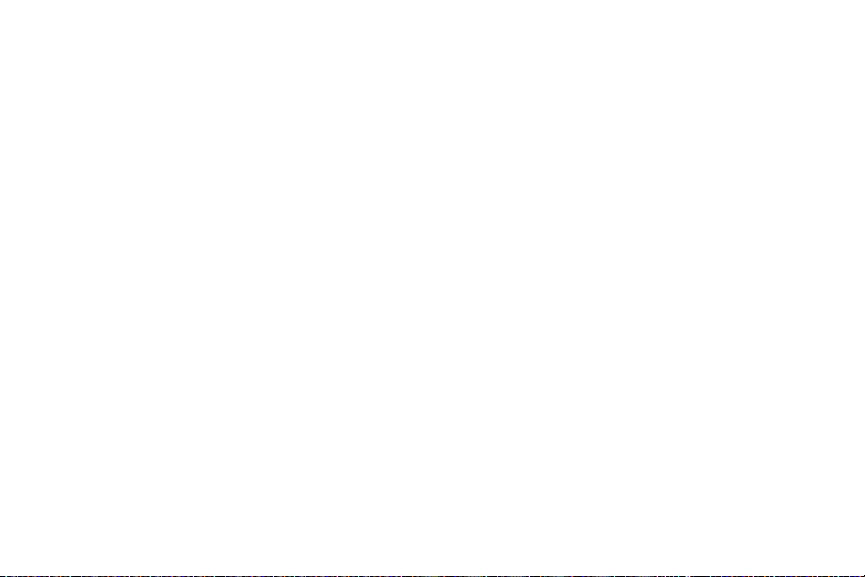
Dispositivos cercanos . . . . . . . . . . . . . . . . . . . . . 101
Kies mediante Wi-Fi . . . . . . . . . . . . . . . . . . . . . . . 102
Configuración de pantalla de bloqueo . . . . . . . . . . 102
Configuración de pantalla . . . . . . . . . . . . . . . . . . 104
Indicador de pantalla . . . . . . . . . . . . . . . . . . . . . . 105
Configuración de sonido . . . . . . . . . . . . . . . . . . . . 105
Modo de pantalla de inicio . . . . . . . . . . . . . . . . . .107
Configuración de llamadas . . . . . . . . . . . . . . . . . . 107
Modo de bloqueo . . . . . . . . . . . . . . . . . . . . . . . . .113
Perfil de manejo . . . . . . . . . . . . . . . . . . . . . . . . . . 113
Modo de ahorro de energía . . . . . . . . . . . . . . . . .113
Configuración de accesorios . . . . . . . . . . . . . . . .114
Accesibilidad . . . . . . . . . . . . . . . . . . . . . . . . . . . . 114
Idioma e introducción . . . . . . . . . . . . . . . . . . . . . . 116
Movimientos y gestos . . . . . . . . . . . . . . . . . . . . .121
Pantalla inteligente . . . . . . . . . . . . . . . . . . . . . . . 122
Control de voz . . . . . . . . . . . . . . . . . . . . . . . . . . . 122
Añadir cuenta . . . . . . . . . . . . . . . . . . . . . . . . . . . 123
Realizar copia de seguridad y restablecer . . . . . .124
Servicios de ubicación . . . . . . . . . . . . . . . . . . . . .125
Seguridad . . . . . . . . . . . . . . . . . . . . . . . . . . . . . . 126
Administrador de aplicaciones . . . . . . . . . . . . . . .130
Batería . . . . . . . . . . . . . . . . . . . . . . . . . . . . . . . . . 131
3
Almacenamiento . . . . . . . . . . . . . . . . . . . . . . . . .132
Fecha y hora . . . . . . . . . . . . . . . . . . . . . . . . . . . .132
Acerca del dispositivo . . . . . . . . . . . . . . . . . . . . . .133
Sección 8: Conexiones ................................135
Wi-Fi . . . . . . . . . . . . . . . . . . . . . . . . . . . . . . . . . .135
NFC . . . . . . . . . . . . . . . . . . . . . . . . . . . . . . . . . . .139
Bluetooth . . . . . . . . . . . . . . . . . . . . . . . . . . . . . . .139
Conexiones a PC . . . . . . . . . . . . . . . . . . . . . . . . .143
Sección 9: Aplicaciones .............................144
Amazon Kindle . . . . . . . . . . . . . . . . . . . . . . . . . . .144
AT&T Code Scanner . . . . . . . . . . . . . . . . . . . . . . .145
AT&T DriveMode . . . . . . . . . . . . . . . . . . . . . . . . .145
AT&T FamilyMap . . . . . . . . . . . . . . . . . . . . . . . . .146
AT&T Locker . . . . . . . . . . . . . . . . . . . . . . . . . . . .146
AT&T Navigator . . . . . . . . . . . . . . . . . . . . . . . . . .146
AT&T Ready2Go . . . . . . . . . . . . . . . . . . . . . . . . . .147
AT&T Smart Wi-Fi . . . . . . . . . . . . . . . . . . . . . . . . .147
Battery Manager . . . . . . . . . . . . . . . . . . . . . . . . . .147
Calculadora . . . . . . . . . . . . . . . . . . . . . . . . . . . . .147
Calendario . . . . . . . . . . . . . . . . . . . . . . . . . . . . . .148
Cámara . . . . . . . . . . . . . . . . . . . . . . . . . . . . . . . .149
Chrome . . . . . . . . . . . . . . . . . . . . . . . . . . . . . . . .149
Reloj . . . . . . . . . . . . . . . . . . . . . . . . . . . . . . . . . .149
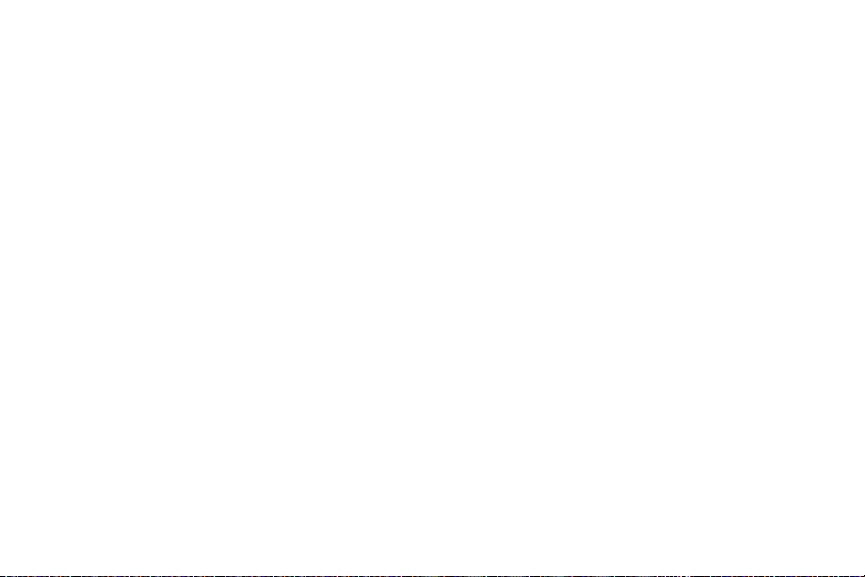
Contactos . . . . . . . . . . . . . . . . . . . . . . . . . . . . . . 152
Data Manager . . . . . . . . . . . . . . . . . . . . . . . . . . . 152
DeviceHelp . . . . . . . . . . . . . . . . . . . . . . . . . . . . . 152
Descargas . . . . . . . . . . . . . . . . . . . . . . . . . . . . . 153
Correo . . . . . . . . . . . . . . . . . . . . . . . . . . . . . . . . 153
Galería . . . . . . . . . . . . . . . . . . . . . . . . . . . . . . . . 153
Juegos . . . . . . . . . . . . . . . . . . . . . . . . . . . . . . . . 153
Gmail . . . . . . . . . . . . . . . . . . . . . . . . . . . . . . . . . 153
Google . . . . . . . . . . . . . . . . . . . . . . . . . . . . . . . . 153
Configuración de Google . . . . . . . . . . . . . . . . . . . 153
Google+ . . . . . . . . . . . . . . . . . . . . . . . . . . . . . . . 154
Group Play . . . . . . . . . . . . . . . . . . . . . . . . . . . . . 154
Hangouts . . . . . . . . . . . . . . . . . . . . . . . . . . . . . . 155
Internet . . . . . . . . . . . . . . . . . . . . . . . . . . . . . . . . 155
Local . . . . . . . . . . . . . . . . . . . . . . . . . . . . . . . . . 158
Maps . . . . . . . . . . . . . . . . . . . . . . . . . . . . . . . . . 159
Notas . . . . . . . . . . . . . . . . . . . . . . . . . . . . . . . . . 160
Messages . . . . . . . . . . . . . . . . . . . . . . . . . . . . . . 160
Mensajes . . . . . . . . . . . . . . . . . . . . . . . . . . . . . . 160
Messenger . . . . . . . . . . . . . . . . . . . . . . . . . . . . . 160
Zona Wi-Fi portátil . . . . . . . . . . . . . . . . . . . . . . . 160
Mobile TV . . . . . . . . . . . . . . . . . . . . . . . . . . . . . . 160
Música . . . . . . . . . . . . . . . . . . . . . . . . . . . . . . . . 161
Mis archivos . . . . . . . . . . . . . . . . . . . . . . . . . . . . 161
myAT&T . . . . . . . . . . . . . . . . . . . . . . . . . . . . . . . 162
Navigation . . . . . . . . . . . . . . . . . . . . . . . . . . . . . . 162
Teléfono . . . . . . . . . . . . . . . . . . . . . . . . . . . . . . . 164
Play Books . . . . . . . . . . . . . . . . . . . . . . . . . . . . . 164
Play Magazines . . . . . . . . . . . . . . . . . . . . . . . . . . 164
Play Movies . . . . . . . . . . . . . . . . . . . . . . . . . . . . . 164
Play Music . . . . . . . . . . . . . . . . . . . . . . . . . . . . . 165
Play Store . . . . . . . . . . . . . . . . . . . . . . . . . . . . . . 165
S Traductor . . . . . . . . . . . . . . . . . . . . . . . . . . . . . 165
S Voice . . . . . . . . . . . . . . . . . . . . . . . . . . . . . . . . 166
Samsung Apps . . . . . . . . . . . . . . . . . . . . . . . . . . 166
Configuración . . . . . . . . . . . . . . . . . . . . . . . . . . . 167
Video . . . . . . . . . . . . . . . . . . . . . . . . . . . . . . . . . . 167
Grabadora de voz . . . . . . . . . . . . . . . . . . . . . . . . 167
Búsqueda por voz . . . . . . . . . . . . . . . . . . . . . . . . 168
YouTube . . . . . . . . . . . . . . . . . . . . . . . . . . . . . . . 168
YPmobile . . . . . . . . . . . . . . . . . . . . . . . . . . . . . . . 169
4
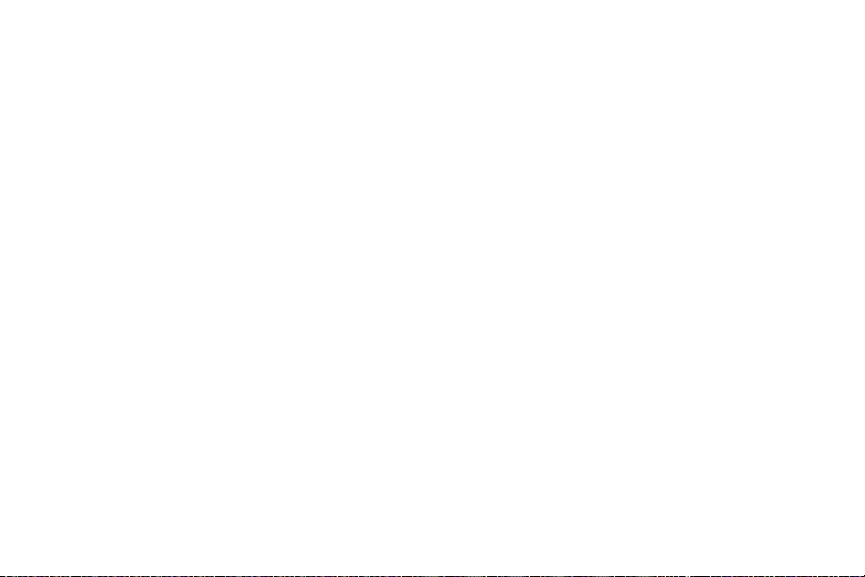
Sección 10: Información de salud
y seguridad .............................................. 171
Exposición a señales de radiofrecuencia (RF) . . . . 171
Información de certificación de la tasa de
absorción específica
(SAR, por sus siglas en inglés) . . . . . . . . . . . . . 176
Parte 15 de la FCC -
Información para el usuario . . . . . . . . . . . . . . . 178
Sistema Comercial de Alertas Móviles
(por sus siglas en inglés CMAS) . . . . . . . . . . . .178
Hábitos inteligentes al conducir . . . . . . . . . . . . . . 178
Uso de la batería y seguridad . . . . . . . . . . . . . . . . 180
Productos móviles de Samsung y reciclaje . . . . . .181
Cargador de viaje certificado por UL . . . . . . . . . . . 182
Pantalla y pantalla táctil . . . . . . . . . . . . . . . . . . . . 183
GPS . . . . . . . . . . . . . . . . . . . . . . . . . . . . . . . . . . . 183
Llamadas de emergencia . . . . . . . . . . . . . . . . . . . 184
Cuidado y mantenimiento . . . . . . . . . . . . . . . . . . 185
Escuchar con responsabilidad . . . . . . . . . . . . . . . 186
Entorno de funcionamiento . . . . . . . . . . . . . . . . .188
Reglamentos de la FCC sobre compatibilidad
con aparatos auditivos (HAC, por sus siglas
en inglés) para dispositivos inalámbricos . . . . .190
5
Restricción del acceso de los niños
al dispositivo móvil . . . . . . . . . . . . . . . . . . . . . .192
Precauciones y aviso de la FCC . . . . . . . . . . . . . .192
Otra información importante sobre la seguridad . .193
Sección 11: Información de la garantía .....195
Garantía limitada estándar . . . . . . . . . . . . . . . . . .195
Acuerdo de licencia del usuario final
para el software . . . . . . . . . . . . . . . . . . . . . . . .200
Sección 12: Registro de producto
de Samsung .............................................208
Índice ...........................................................209
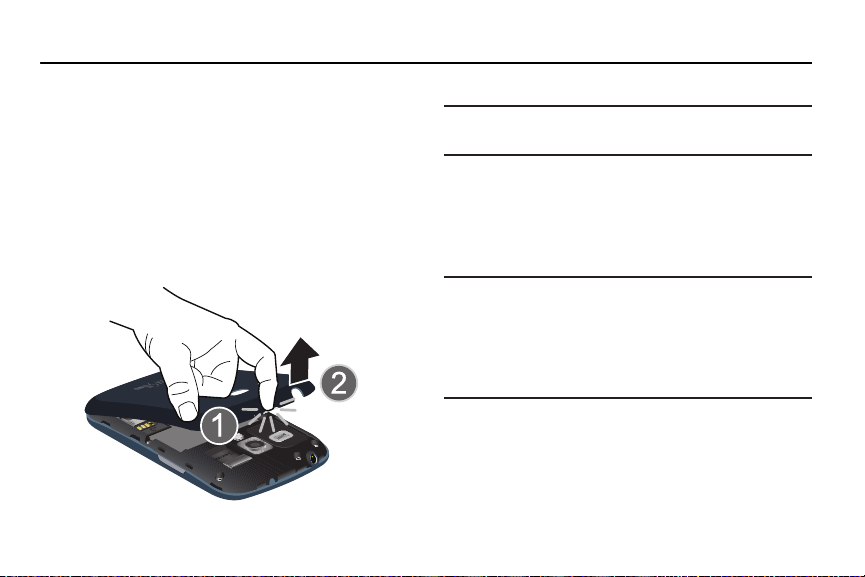
Sección 1: Para comenzar
En esta sección se explica cómo configurar el hardware, activar
el servicio y después configurar el buzón de voz para poder
empezar a utilizar el teléfono.
Configuración del teléfono
Antes de utilizar el teléfono, es necesario instalar la batería y la
tarjeta SIM en sus compartimientos internos correspondientes.
La ranura para la tarjeta microSD™ también está localizada en
la misma área interna.
1.
Retire la tapa trasera colocando una uña en la ranura
ubicada en la parte superior del teléfono (1).
2.
Levante la tapa (2) y sepárela del teléfono.
¡Precaución!
No doble ni tuerza excesivamente la tapa trasera.
De hacerlo así, se pudiera dañar la tapa.
Instalación de la tarjeta SIM
Al suscribirse a una red celular, se le proporciona una tarjeta
SIM conectable cargada con los detalles de su suscripción, tal
como su código PIN, cualquier servicio opcional disponible y
muchas otras características.
¡Importante!
La información de la tarjeta SIM conectable y sus
contactos pueden dañarse fácilmente si la tarjeta
se raspa o se dobla, por lo que debe tener
precaución al manipularla, instalarla o extraerla.
Mantenga todas las tarjetas SIM fuera del alcance
de los niños pequeños.
Deslice con cuidado la tarjeta SIM en el acoplamiento
destinado para la misma (como se muestra), hasta que
ésta se acomode en su posición.
Para comenzar 6
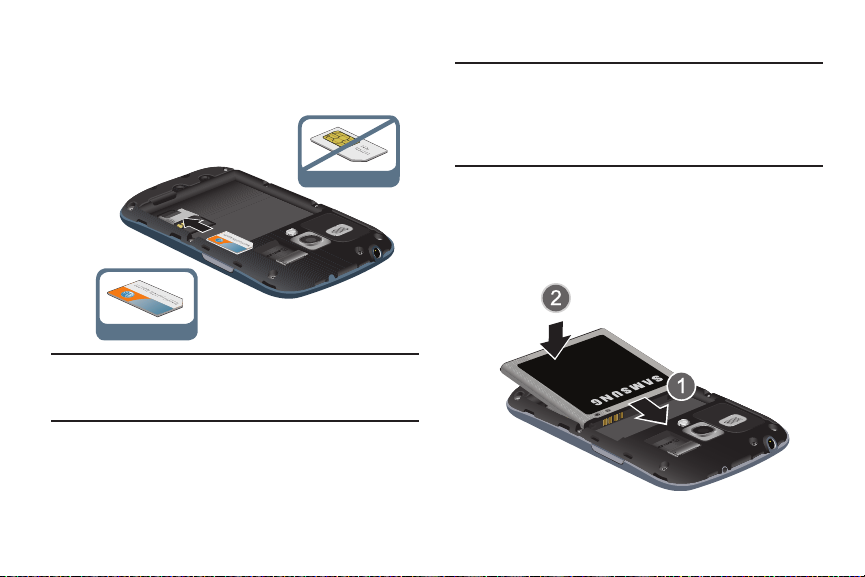
•
Asegúrese de que los contactos dorados de la tarjeta estén
dirigidos hacia el teléfono y que la esquina cortada superior
izquierda de la tarjeta esté colocada de la manera que se
muestra a continuación.
Incorrecto
Correcto
Nota:
Si la tarjeta no se inserta correctamente, el teléfono no
detectará la tarjeta SIM. Si no se detecta la SIM, vuelva a
orientar la tarjeta en la ranura.
7
Instalación de la batería
¡Importante!
La batería que se proporciona con el dispositivo
contiene una antena de comunicación de campo
cercano (Near Field Communication, NFC). Para
asegurar el funcionamiento apropiado de la NFC, no
use ninguna otra batería en el dispositivo.
1.
Introduzca la batería en la abertura de la parte posterior
del teléfono, asegurándose de que los conectores estén
alineados (1).
2.
Presione suavemente para asegurar la batería en
su lugar (2).
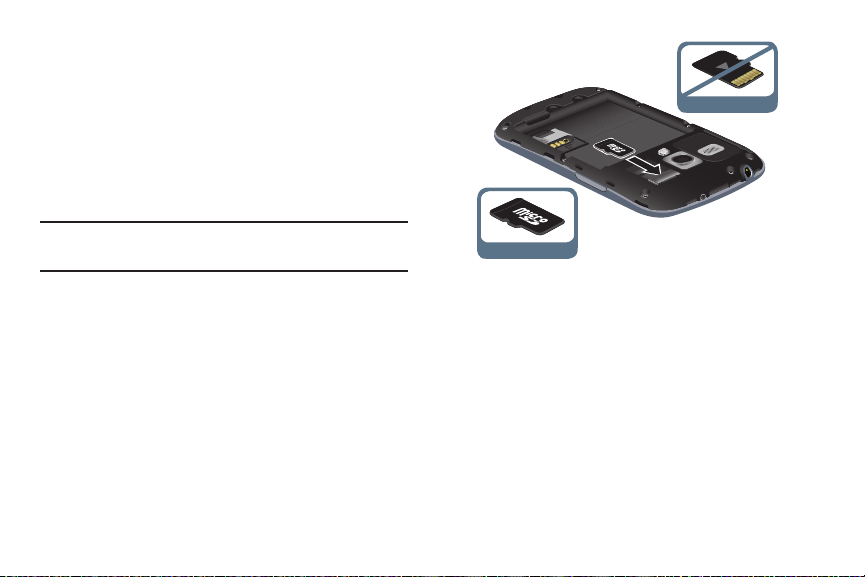
Extracción e instalación de la tarjeta de
Correcto
Incorrecto
memoria
Se utiliza una tarjeta microSD (SD) o microSDHC para
ampliar el espacio disponible en la memoria, si se desea. Esta
tarjeta digital segura (Secure Digital, o SD) le permite
intercambiar imágenes, música y datos entre dispositivos
compatibles con SD. Este tipo de tarjeta de memoria está
diseñado para utilizarse con este teléfono móvil y otros
dispositivos.
Nota:
El teléfono se ha sometido a pruebas y ha demostrado que
puede apoyar una tarjeta de memoria de hasta 64 GB.
Instalación de la tarjeta de memoria
Empuje la tarjeta microSD en la ranura hasta que haga
clic (tal como se muestra).
•
Asegúrese de que los contactos dorados de la tarjeta microSD
estén orientados hacia abajo y que la tarjeta esté instalada
debidamente.
Para obtener más información sobre las tarjetas de memoria,
consulte
“Tarjeta de memoria”
en la página 31.
Extracción de la tarjeta de memoria
1.
Empuje la tarjeta de memoria hasta que haga clic y se
libere.
2.
Agarre la tarjeta de memoria y extráigala del teléfono.
Para comenzar 8
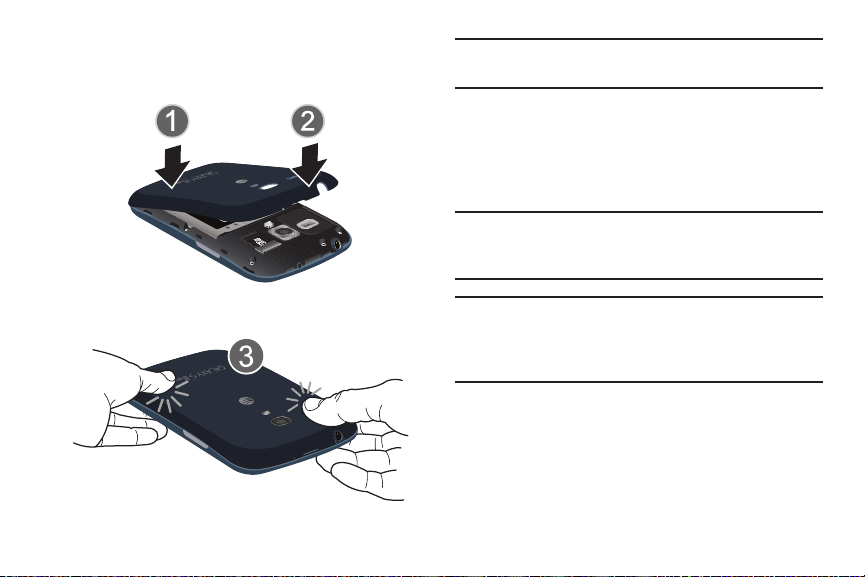
Instalación de la tapa trasera
1.
Coloque la tapa de la batería en la parte trasera del
teléfono (1) y presiónela (2).
2.
Presione sobre los bordes de la tapa trasera (3) hasta que
tenga un sello seguro.
9
Nota:
Asegúrese de que la batería quede debidamente instalada
antes de encender el teléfono.
Carga de la batería
El dispositivo se alimenta de una batería de ion de litio
recargable. Con el dispositivo se incluye el cargador de viaje
para cargar la batería. Utilice únicamente baterías y cargadores
aprobados por Samsung.
Nota:
Debe cargar la batería completamente antes de utilizar el
teléfono por primera vez. Una batería descargada se vuelve
a cargar completamente en aproximadamente 4 horas.
Nota:
Un tiempo prolongado para la iluminación de fondo, la
búsqueda de servicio, el modo de vibración y el uso del
navegador web son algunas de las variables que pueden
reducir los tiempos de conversación y del modo de espera.
Aunque puede utilizar el teléfono mientras la batería se está
cargando, hacerlo causará que el teléfono tarde más en
cargarse.
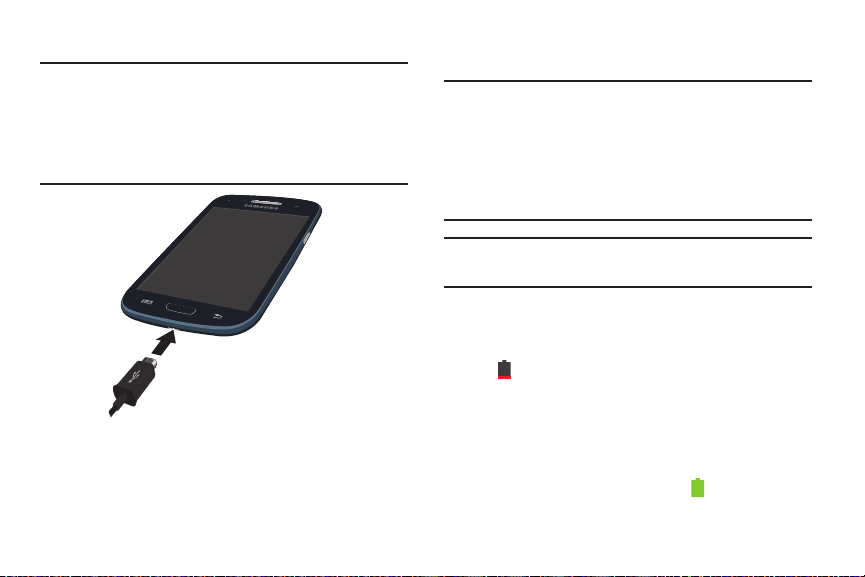
Uso del cargador de viaje
¡Importante!
Verifique que la batería del teléfono esté instalada
antes de conectar el cargador. Si la batería no está
instalada debidamente cuando se conecta el
cargador de pared, el teléfono pudiera encenderse
y apagarse continuamente, impidiendo su
funcionamiento correcto.
1.
Conecte el extremo plano del cargador de viaje en el
puerto de interfaz para alimentación y accesorios, y el
otro extremo en un tomacorriente de pared de corriente
alterna estándar.
2.
Cuando termine la carga, retire el extremo plano del
conector de interfaz en el teléfono.
¡Advertencia!
Nota:
Tenga en cuenta que una pantalla táctil responde
mejor a un toque ligero del dedo. Utilizar fuerza
excesiva o un objeto metálico al presionar sobre la
pantalla táctil podría dañar la superficie de cristal
templado e invalidar la garantía. Para obtener más
información, consulte
estándar”
en la página 195.
Si no desconecta el cargador de pared antes de extraer la
batería, el teléfono pudiera sufrir daños.
“Garantía limitada
Indicador de carga baja de la batería
Cuando la carga de la batería está baja y sólo quedan unos
cuantos minutos de tiempo para conversar, el icono de la
batería ( ) parpadea y el dispositivo emite un tono de
advertencia a intervalos regulares. Cuando esto sucede, el
teléfono conserva la energía restante de la batería, no apagando
la iluminación de fondo, sino entrando al modo de atenuación.
Para revisar rápidamente el nivel de carga de la batería, mire
el indicador de carga ubicado en la esquina superior derecha de
la pantalla del dispositivo. Un color sólido ( ) indica una carga
completa.
Para comenzar 10

Cuando el nivel de carga de la batería baja demasiado, el
Mi dispositivo
teléfono se apaga automáticamente.
También puede elegir que se muestre un valor porcentual. Con
el valor porcentual en pantalla se puede tener una idea mejor de
la carga restante de la batería.
Desde la pantalla de inicio, pulse en
Configuración ➔
Mostrar porcentaje de batería
Mi dispositivo ➔ Pantalla
Mi dispositivo
.
Encendido o apagado del teléfono
1.
Presione sin soltar hasta que se encienda el
teléfono.
11
➔
➔
2.
Deslice el dedo sobre la pantalla para desbloquear el
teléfono.
Nota:
El idioma de la pantalla viene preestablecido de fábrica en
inglés. Para cambiar el idioma, utilice el menú Idioma.
“Idioma”
Para obtener más información, consulte
en la
página 116.
3.
Para apagar el teléfono, presione sin soltar el botón
Opciones de
Aceptar
.
dispositivo
4.
Pulse en
5.
Cuando aparezca
hasta que aparezca la pantalla
.
Apagar
para apagar el teléfono.
Apagar
, pulse en
Bloqueo y desbloqueo de la pantalla táctil
1.
Presione para bloquear la pantalla táctil.
2.
Presione de nuevo para que aparezca la pantalla
de bloqueo, después deslice el dedo sobre la pantalla
para desbloquearla.
Nota:
Deslizar es el método predeterminado de bloqueo de la
pantalla. Para cambiar el bloqueo de la pantalla, consulte
“Configuración de pantalla de bloqueo”
página 102.
en la
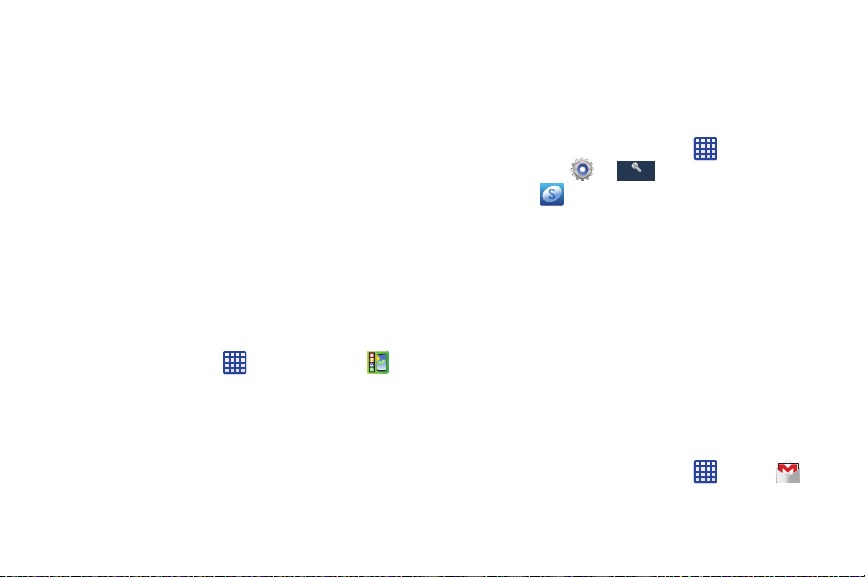
Configuración del teléfono
C
s
Cuando encienda su teléfono por primera vez, tendrá que
configurar algunas cosas.
1.
Cuando encienda el teléfono, aparecerá la pantalla
set up your device!
2.
El idioma predeterminado para su teléfono es English
(inglés). Si desea seleccionar español, pulse en
en la parte inferior derecha de la pantalla.
3.
Pulse en
licencia del usuario final de Ready2Go, después
pulse en
4.
Pulse en
– o bien –
Toque
Recuerde más tarde
más tarde. Puede acceder a Ready2Go desde la pantalla
de inicio con sólo pulsar
5.
Lea y siga las instrucciones en cada pantalla para
configurar el teléfono.
(¡Configuremos el dispositivo!).
Términos y condiciones
Atrás
.
comience
.
para configurar el teléfono
➔
Español
, lea el Contrato de
AT&T Ready2Go
Let’s
Creación de una cuenta de Samsung
Se requiere una cuenta de Samsung activa para empezar a
acceder a aplicaciones como ChatON y Samsung Hub. Si no
creó una cuenta de Samsung cuando configuró el teléfono,
siga estos pasos:
1.
Desde la pantalla de inicio, pulse en
Configuración ➔
2.
Pulse en
3.
Pulse en
Crear una cuenta
4.
Siga las instrucciones en pantalla para crear y activar su
Cuentas ➔ Añadir cuenta
Cuentas
uenta
Cuenta de Samsung
.
.
cuenta.
Creación de una nueva cuenta de Google
Con el objeto de aprovechar al máximo el dispositivo, tendrá
.
que crear una cuenta de Google™ cuando lo utilice por primera
vez. Con una cuenta de Google, las aplicaciones de Google
siempre estarán sincronizadas entre su teléfono y computadora.
Si no creó una nueva cuenta durante el proceso de
configuración al encender el teléfono por primera vez, siga
estos pasos:
1.
Desde la pantalla de inicio, pulse en ➔ Gmail
Aparecerá la pantalla
Agregar una cuenta de Google
Para comenzar 12
➔
.
.
.
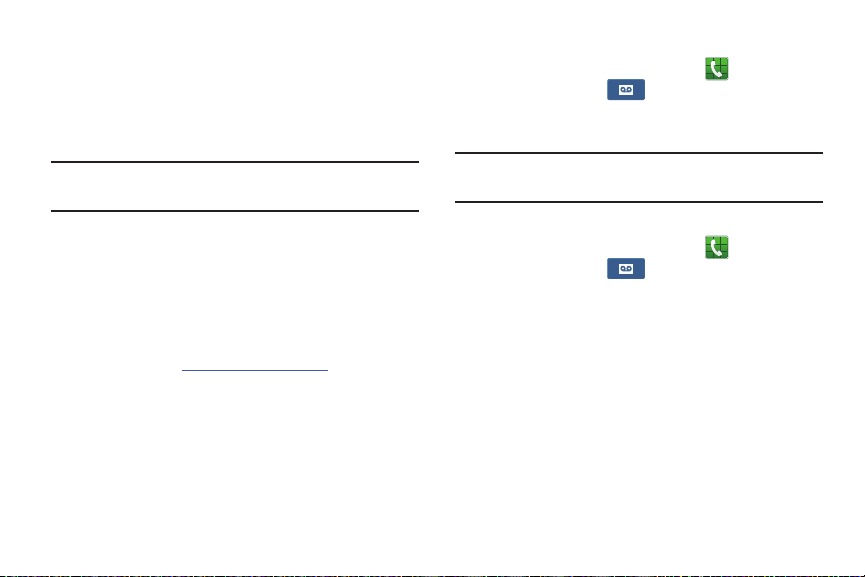
Pulse en
Nueva
2.
– o bien –
Si ya tiene una cuenta de Google, pulse en
conectarse y añadir la cuenta al teléfono.
3.
Siga las instrucciones en pantalla para añadir una cuenta
de Google.
Nota:
Una vez que haya creado una cuenta de Google, sólo tiene
que conectarse.
para crear una nueva cuenta de Google.
Existente
para
Recuperación de la contraseña de su cuenta de Google
Se requiere una contraseña de cuenta de Google para las
aplicaciones de Google. Si se le extravía u olvida su contraseña
de cuenta de Google, siga estas instrucciones para recuperarla:
1.
Desde su computadora, utilice un navegador de Internet
para navegar a
2.
Haga clic en el vínculo
(¿No puede acceder a su cuenta?).
3.
Pulse en el botón de selección
(No sé mi contraseña).
4.
Introduzca su dirección de correo electrónico y haga clic
Continue
en
5.
Siga el procedimiento de recuperación de la contraseña.
13
http://google.com/accounts
Can’t access your account?
I don’t know my password
(Continuar).
.
Configuración del buzón de voz
1.
Desde la pantalla de inicio, pulse en y después
presione sin soltar .
2.
Siga el tutorial para crear una contraseña, grabar un
saludo y grabar su nombre.
Nota:
Según la red de su servicio, estos pasos pueden ser
diferentes.
Acceso a su buzón de voz
1.
Desde la pantalla de inicio, pulse en y después
presione sin soltar .
Tal vez se le solicite que introduzca una contraseña.
2.
Cuando se conecte, siga las indicaciones vocales del
centro de buzón de voz.
Acceso a su buzón de voz desde otro teléfono
1.
Marque su número de teléfono móvil.
2.
Cuando escuche el saludo del buzón de voz, presione la
tecla de asterisco en el teléfono que está utilizando.
3.
Introduzca su contraseña.
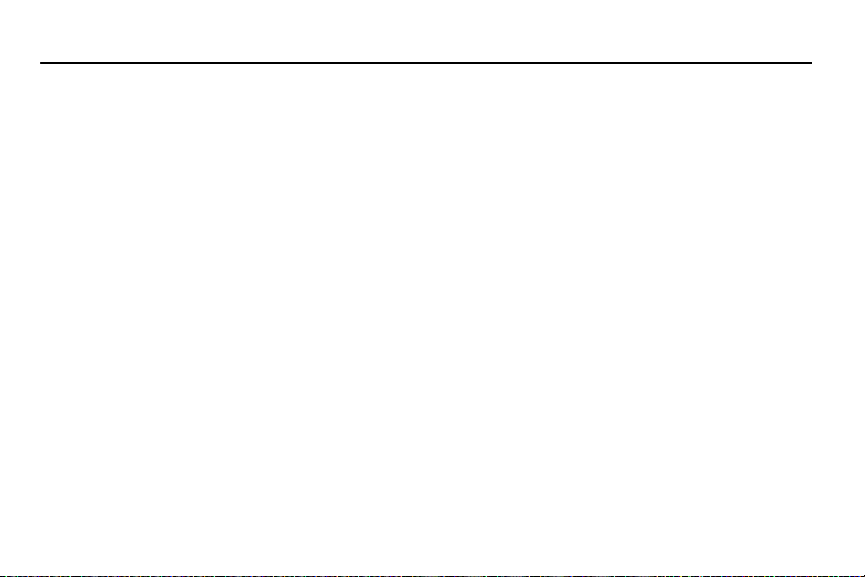
Sección 2: Explicación del teléfono
En esta sección se describen algunas de las características
clave del teléfono, así como las pantallas y los iconos que
aparecen cuando el teléfono está en uso. También se
demuestra cómo navegar por el teléfono y se proporciona
información sobre cómo utilizar una tarjeta de memoria.
Características del teléfono
El teléfono es ligero, fácil de utilizar y ofrece muchas
características útiles. La lista siguiente es un resumen de
algunas de las características con las que cuenta el teléfono.
•
Red LTE con procesador de doble núcleo de 1.2 GHz
•
Plataforma Android v 4.2.2, Jelly Bean
•
Pantalla brillante WVGA sAMOLED de 4.0 pulgadas
•
Pantalla táctil que brinda una respuesta rápida a una variedad de
menús y opciones en el teléfono, incluidas aplicaciones, ventanas
múltiples y hasta siete pantallas de inicio
•
Acceso rápido a Internet
•
Tecnología integrada de Bluetooth y Wi-Fi® avanzado
•
Con capacidad de zona portátil y anclaje a red de USB
•
Cámara y videocámara de 5 megapíxeles con cámara delantera
•
Funcionalidad de navegación GPS de AT&T que brinda
navegación en tiempo real
•
Produce velocidades de datos más rápidas usando 4G LTE y
acceso a paquetes de alta velocidad Plus (HSPA+).
•
Ranura de memoria expandible de hasta 64 GB
•
Correo electrónico corporativo y personal
•
Sincronización y actualización de aplicaciones de redes sociales
•
Más de 750,000 aplicaciones disponibles para descargarse
mediante Google Play Store™ y Samsung Apps
•
Integración completa de los servicios Google Mobile™
(Gmail, YouTube, Google Maps, Búsqueda por voz de Google)
•
Múltiples opciones de mensajería: mensajería de texto/foto/video
y mensajería instantánea con Google Talk™
•
DivX Certified® para reproducir video DivX® de alta resolución de
hasta 720p, incluyendo contenido premium
Explicación del teléfono 14

Vista delantera del teléfono
8
4
3
5
697
1
12
11
10
2
1.
Cámara delantera
: le permite tomar fotos de usted mismo
cuando fija el modo de captura de la cámara en
Autorretrato.
15
2.
Sensor de proximidad
: al sostener el teléfono cerca del
oído, la pantalla táctil se apagará.
3.
Altavoz externo: le permite escuchar a su interlocutor
telefónico.
4.
Iconos de aplicaciones: puede poner atajos a sus
aplicaciones favoritas en la pantalla de inicio.
5.
Atajos primarios: permiten el acceso rápido a
características importantes como Teléfono, Correo,
Internet, Cámara y Aplicaciones.
6.
Tecla de menú: le permite acceder a submenús con
opciones adicionales para distintas características y
aplicaciones, como pantalla de Inicio, Teléfono,
Contactos, Mensajes e Internet.
7.
Tecla de inicio: le permite regresar a la pantalla de inicio
principal desde cualquier pantalla de inicio o menú.
Presione sin soltar esta tecla para ver Aplicaciones
recientes, Administrador de tareas y Búsqueda con
Google. Presione rápidamente en la misma para activar la
aplicación S Voice.
8.
Tecla de atr ás: le permite ir retrocediendo al navegar por
un menú o una página web.
9.
Indicador de pantalla de inicio
: muestra qué pantalla de
inicio está actualmente visualizada.
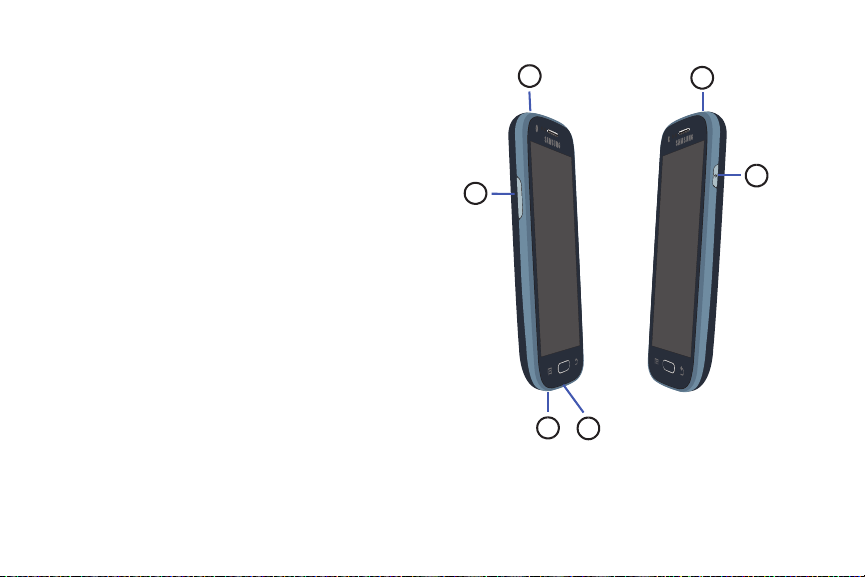
10.
6
1
3
5
4
2
Widget Clima: muestra la hora, el día, la fecha, la
temperatura y las condiciones climatológicas de su área.
11.
Iconos indicadores: muestran la información que se
necesita para utilizar el teléfono, como la potencia de la
señal recibida, el nivel de carga de la batería del teléfono,
la hora, correos electrónicos no leídos, llamadas perdidas,
etc.
12.
Luz de estado
verde cuando está completamente cargado, azul cuando
: aparece en rojo cuando se está cargando,
se enciende y anaranjado cuando se recibe una
notificación.
Vistas laterales del teléfono
Explicación del teléfono 16
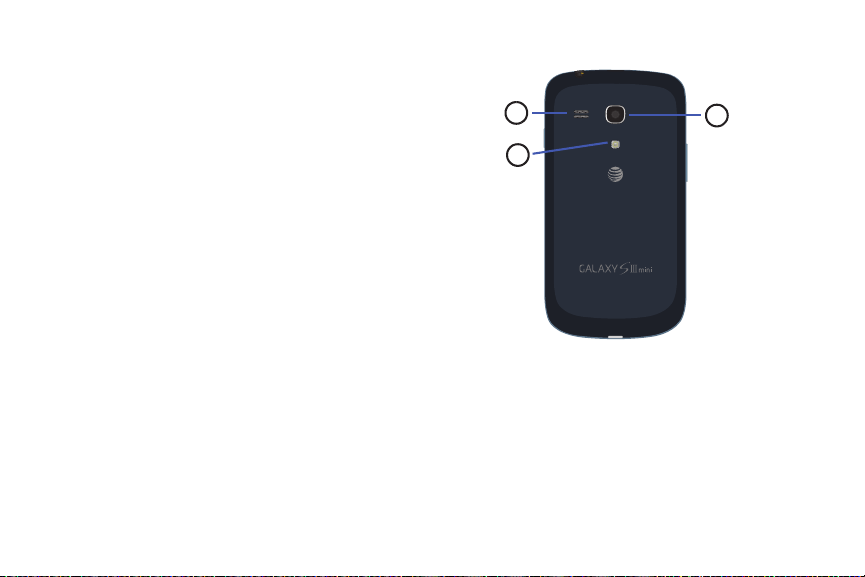
Micrófono
2
1
3
1.
: se usa para la cancelación de ruido y la
grabación de estéreo.
Teclas de volumen: le permiten ajustar el volumen del
2.
timbre mientras está en el modo de espera o ajustar el
volumen de voz durante una llamada. Cuando reciba una
llamada, presione brevemente la tecla de volumen hacia
abajo para silenciar el tono del timbre. Ajusta el tamaño
de texto al leer un mensaje.
3.
Micrófono: permite que las personas con quienes habla
por teléfono le oigan. También se usa para el altavoz.
4.
Conector para interfaz de accesorios/alimentación: le
permite conectar un cargador de viaje u otros accesorios
opcionales, tales como un cable USB/de datos o
auriculares para sostener conversaciones en forma
conveniente con las manos libres.
5.
Tecla de encender-apagar/bloquear: le permite
encender y apagar el teléfono. Le permite bloquear o
desbloquear la pantalla táctil. Para obtener más
información sobre cómo bloquear el teléfono, consulte
“Vista general de la pantalla de inicio”
6.
Conector para auriculares de 3.5 mm
en la página 23.
: le permite conectar
auriculares.
17
Vista posterior del teléfono
1.
Altavoz externo: le permite oír cuando el altoparlante está
activado.
2.
Flash: se utiliza para proporcionar iluminación adecuada
al tomar fotos en lugares oscuros.
3.
Lente de la cámara: se utiliza para tomar fotos y grabar
videos.
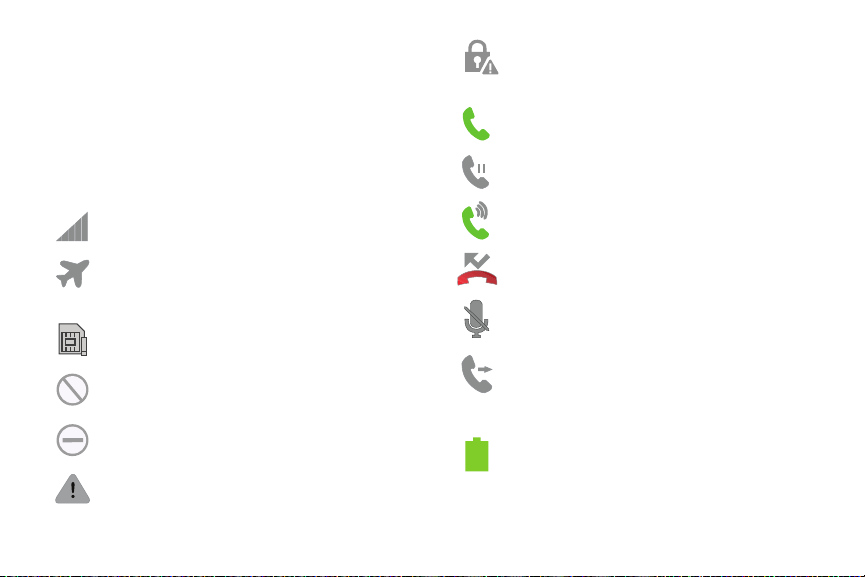
Diseño de la pantalla
La pantalla le brinda una variedad de información sobre el
estado y las opciones del teléfono, así como acceso a iconos de
aplicaciones. Para obtener más información, consulte
delantera del teléfono”
en la página 15.
Iconos indicadores
Esta lista identifica los símbolos que verá en la pantalla y en el
área de indicadores del teléfono:
Muestra la potencia actual de la señal. Entre más
barras hay, más potente es la señal.
Indica que el perfil fuera de línea está activo. No puede
enviar o recibir llamadas, ni acceder a información en
línea.
Aparece cuando no hay una tarjeta SIM en el teléfono.
Aparece cuando no se dispone de una red.
Aparece cuando el teléfono está en el modo de
bloqueo.
Aparece cuando hay un error o alerta del sistema.
“Vista
Aparece para indicar una advertencia de seguridad.
Se le solicitará que establezca una contraseña de
bloqueo de la pantalla.
Aparece cuando hay una llamada en curso.
Aparece cuando hay una llamada retenida.
Aparece cuando el altoparlante está activado.
Aparece cuando se ha perdido una llamada.
Aparece cuando se ha silenciado una llamada.
Aparece cuando la característica Desvío de llamadas
está establecida en Desviar siempre. Para obtener
más información, consulte
la página 48.
Muestra el nivel de carga de la batería. El icono
mostrado indica carga completa.
“Desvío de llamadas”
Explicación del teléfono 18
e n
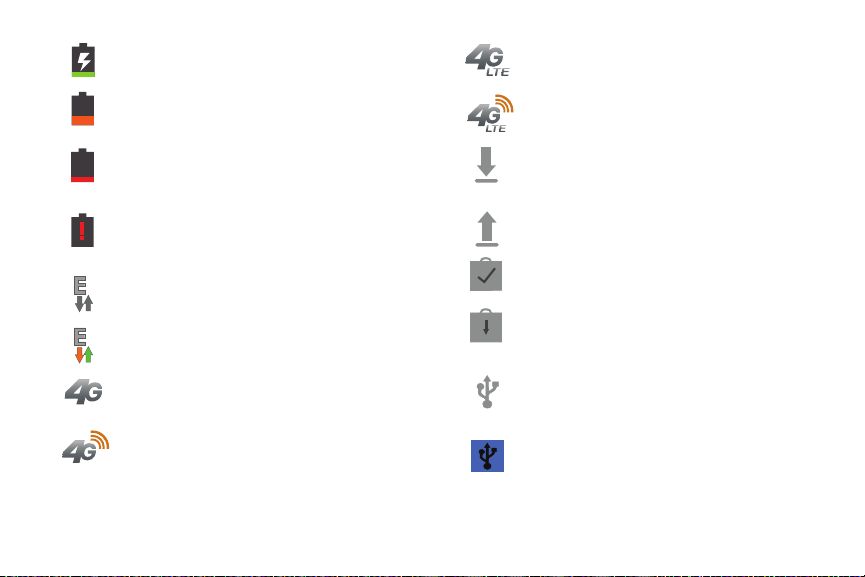
Aparece cuando la batería se está cargando. También
muestra el nivel de carga de la batería.
Carga baja de la batería: muestra que la batería actual
sólo tiene entre 15 y 28 por ciento de carga restante.
Aparece cuando la conexión a una red 4G LTE está
activa.
Aparece cuando el teléfono se está comunicando con
la red 4G LTE.
Carga muy baja de la batería: muestra que la batería
actual sólo tiene entre 5 y 15 por ciento de carga
restante.
Carga crítica del dispositivo: indica que a la batería
actual sólo le queda menos del 5 por ciento de carga
y el dispositivo se apagará inmediatamente.
Aparece cuando la conexión a una red EDGE está
activa.
Aparece cuando el teléfono se está comunicando con
la red EDGE.
Aparece cuando la conexión a una red UTMS, HSDPA,
HSPA o HAPS+ está activa.
Aparece cuando el teléfono se está comunicando con
la red UTMS, HSDPA, HSPA o HSPA+.
19
Aparece cuando el teléfono está descargando o ha
descargado un archivo. Parpadeará en verde cuando
se está instalando.
Aparece cuando la transferencia de ar chivos salientes
está en curso.
Aparece cuando se ha completado una descarga de
Play Store.
Aparece cuando hay actualizaciones disponibles para
descargarse.
Aparece cuando el teléfono está conectado a una
computadora mediante una conexión con cable USB
compatible.
Aparece cuando el teléfono está anclado a red
mediante una conexión con cable USB compatible.
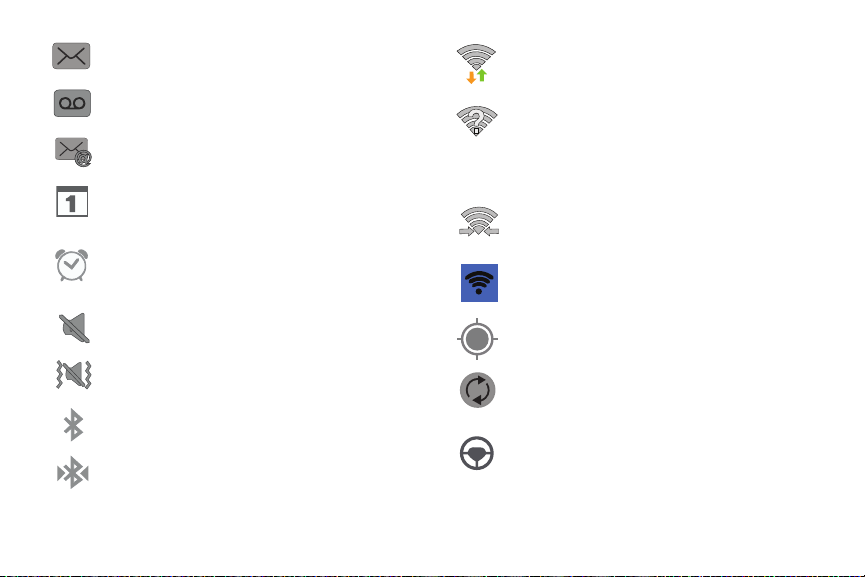
Aparece cuando se recibe un mensaje de texto o
multimedia nuevo.
Aparece cuando se recibe un nuevo correo de voz.
Aparece cuando se recibe correo electrónico.
Aparece cuando llega la hora y fecha de un evento en
el calendario. Para obtener más información, consulte
“Calendario”
Aparece cuando se programa una alarma para que
suene a una hora especificada. Para obtener más
información, consulte
Aparece cuando el perfil de sonido está establecido en
Silencio.
Aparece cuando el perfil de sonido está establecido
en Vibrar.
Aparece cuando Bluetooth está activado.
Aparece cuando se ha vinculado un dispositivo
Bluetooth con el teléfono.
en la página 148.
“Alarma”
en la página 149.
Aparece cuando Wi-Fi está conectado, activo y
comunicándose con un punto de acceso inalámbrico
(WAP).
Aparece cuando hay un punto de acceso Wi-Fi
disponible pero no está conectado al mismo. También
pudiera aparecer si hay un problema de
comunicación con el punto de acceso inalámbrico
(WAP) de destino.
Aparece cuando Wi-Fi Directo está activo y el teléfono
está conectado a otro dispositivo.
Aparece cuando el teléfono se ha configurado como
una zona activa Wi-Fi portátil.
Aparece cuando GPS está activo y adquiriendo una
señal.
Aparece cuando la sincronización de datos y de
aplicaciones está activa y en curso para Gmail,
calendario y contactos.
Aparece cuando el teléfono está en el Perfil de manejo.
Las llamadas entrantes y notificaciones se leerán en
voz alta.
Explicación del teléfono 20
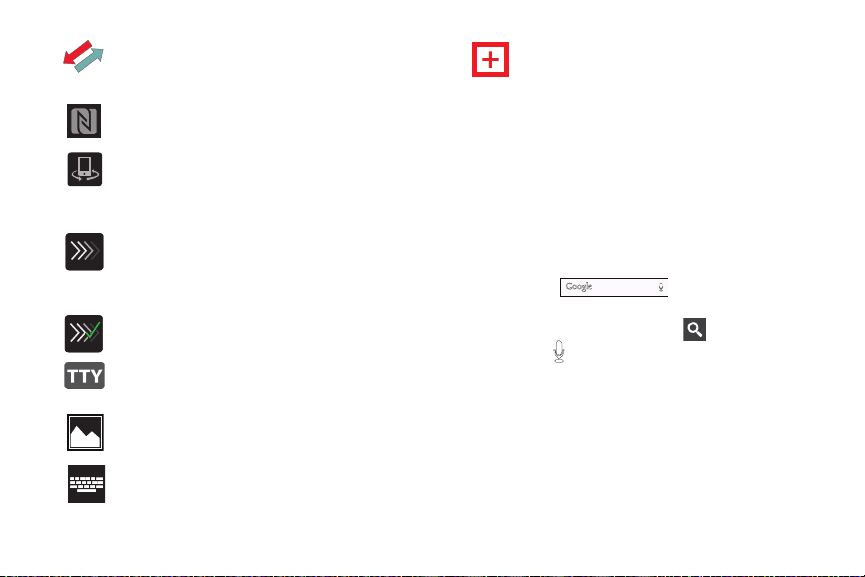
Aparece cuando el teléfono se está conectando al
servidor Administrador del dispositivo al encender el
teléfono por primera vez.
Aparece cuando se ha activado la función NFC
(comunicación a corto alcance).
Aparece cuando el dispositivo se utiliza para controlar
multimedia transmitida y está conectado a un
dispositivo certificado por DLNA (Alianza de Redes
Digitales Vivas) mediante la aplicación Samsung Link.
Aparece cuando se está cargando un archivo o
cuando un archivo se está sincronizando con el
dispositivo y con una ubicación de almacenamiento
web externa.
Aparece cuando el archivo descargado o transferido
se entregó con éxito.
Aparece cuando un dispositivo TTY ha sido
conectado.
Aparece cuando se ha tomado una captura de
pantalla.
Aparece cuando el teclado está activo.
21
Para obtener más detalles sobre cómo configurar los ajustes
del teléfono, consulte
página 92.
Barra de búsqueda de Google
La barra de búsqueda de Google proporciona en pantalla un
motor de búsqueda en Internet impulsado por Google™.
Aparece cuando hay una llamada de emergencia en
curso.
“Cambio de configuraciones”
1.
Desde la pantalla de inicio principal, desplace la pantalla
hacia la izquierda, después pulse en la barra de búsqueda
de Google .
2.
Utilice el teclado en pantalla para introducir la palabra que
desea buscar, después pulse en .
3.
Pulse en para utilizar la Búsqueda por voz de Google.
Siga las instrucciones en pantalla.
en la
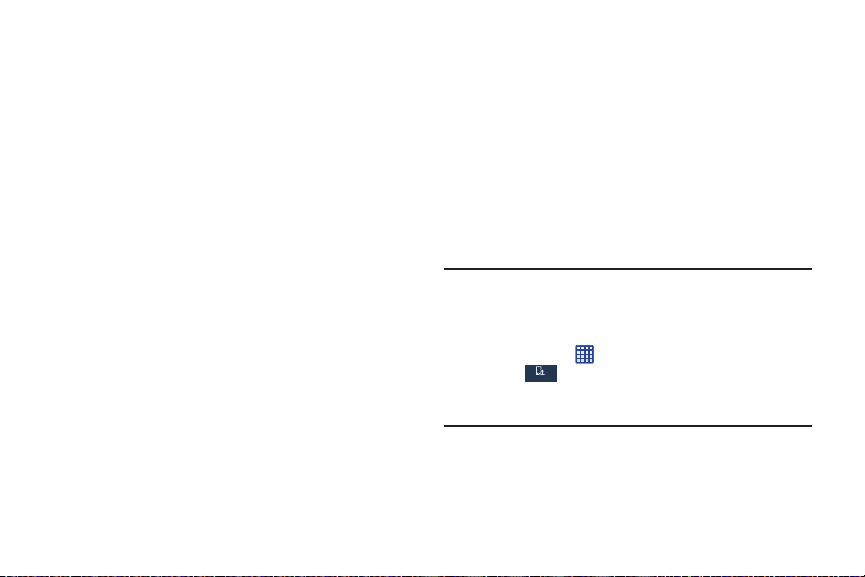
Uso de movimientos y gestos
Mi dispositi
Mi dispositivo
Al activar las varias características de movimientos y gestos,
puede acceder a diversas funciones que ahorran tiempo.
Términos que se utilizan en este manual del
usuario
Pulsar en
Toque ligeramente elementos para seleccionarlos o iniciarlos.
Por ejemplo:
•
Pulse en el teclado en pantalla para introducir caracteres o texto.
•
Pulse en un elemento de menú para seleccionarlo.
•
Pulse en el icono de una aplicación para iniciar la aplicación.
Tocar sin soltar
Active elementos en pantalla mediante un movimiento de tocar
sin soltar. Por ejemplo:
•
Toque sin soltar un widget en la pantalla de inicio para moverlo.
•
Toque sin soltar un campo para que aparezca un menú
emergente de opciones.
Inclinar
Para activar la característica de inclinación, presione sin soltar
la pantalla por dos puntos, después incline el dispositivo de un
lado a otro para disminuir o ampliar la pantalla. Utilice la
inclinación para:
•
Reducir o ampliar la pantalla en la galería o el navegador.
Voltear
Voltee el teléfono de manera que la pantalla esté volteada hacia
abajo. Por ejemplo:
•
Silencie las llamadas entrantes y los sonidos emitidos con sólo
voltear el teléfono.
¡Precaución!
Sacudir el dispositivo en exceso o provocar un
impacto fuerte contra el dispositivo pudieran
ocasionar resultados imprevistos. Para aprender a
controlar los movimientos en forma apropiada,
pulse en
Aplicaciones ➔ Configuración ➔
Mi dispositivo ➔
vo
Movimientos y gestos
Cuando se pulsa en cada entrada, la misma se
convierte en un tutorial en la pantalla.
.
Para obtener más información, consulte
en la página 121.
gestos”
Explicación del teléfono 22
“Movimientos y
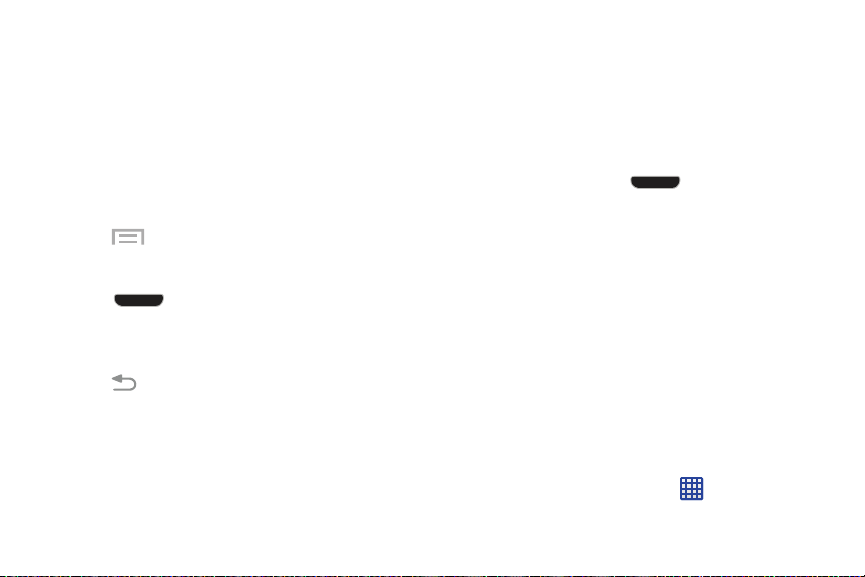
Navegación por los menús
Puede personalizar la gama de funciones del teléfono para
adaptarla a sus necesidades usando menús y widgets. Puede
acceder a menús, submenús y características recorriendo los
menús disponibles en pantalla. Su teléfono tiene originalmente
tres pantallas de inicio pero puede ampliarse a hasta siete
pantallas de inicio.
Teclas de comando
Tecla Menú
Presione
Menú
para la pantalla o característica actual.
Tecla Inicio
Presione
Presione sin soltarla para ver aplicaciones utilizadas
recientemente y tener acceso al Administrador de tareas.
Tecla Atrás
Presione Atrás
anterior.
23
para ver un menú contextual de opciones
Inicio
para ver la pantalla de inicio principal.
para regresar a la pantalla, opción o paso
Vista general de la pantalla de inicio
La pantalla de inicio principal es el punto de partida para
muchas aplicaciones y funciones, y le permite añadir
elementos, como iconos de aplicaciones, atajos, carpetas o
widgets de Google, para que tenga acceso instantáneo a
información y aplicaciones. Se trata de la página
predeterminada, y el acceso a la misma se consigue desde
cualquier menú presionando
.
Navegación por las pantallas de inicio
Su teléfono tiene originalmente tres pantallas de inicio pero
puede ampliarse a hasta siete pantallas de inicio. Si lo desea,
puede colocar aplicaciones diferentes en cada una de las
pantallas de inicio.
Desde la pantalla de inicio principal, deslice la pantalla
con el dedo en cualquier dirección. La pantalla de inicio
principal se encuentra en medio, con una pantalla de
inicio a cada lado.
Navegación por los menús de aplicaciones
El teléfono inicialmente tiene tres menús de aplicaciones
disponibles. Siga estos pasos para navegar por los menús de
aplicaciones:
1.
En la pantalla de inicio, pulse en . Aparecerá el primer
menú de aplicaciones.
